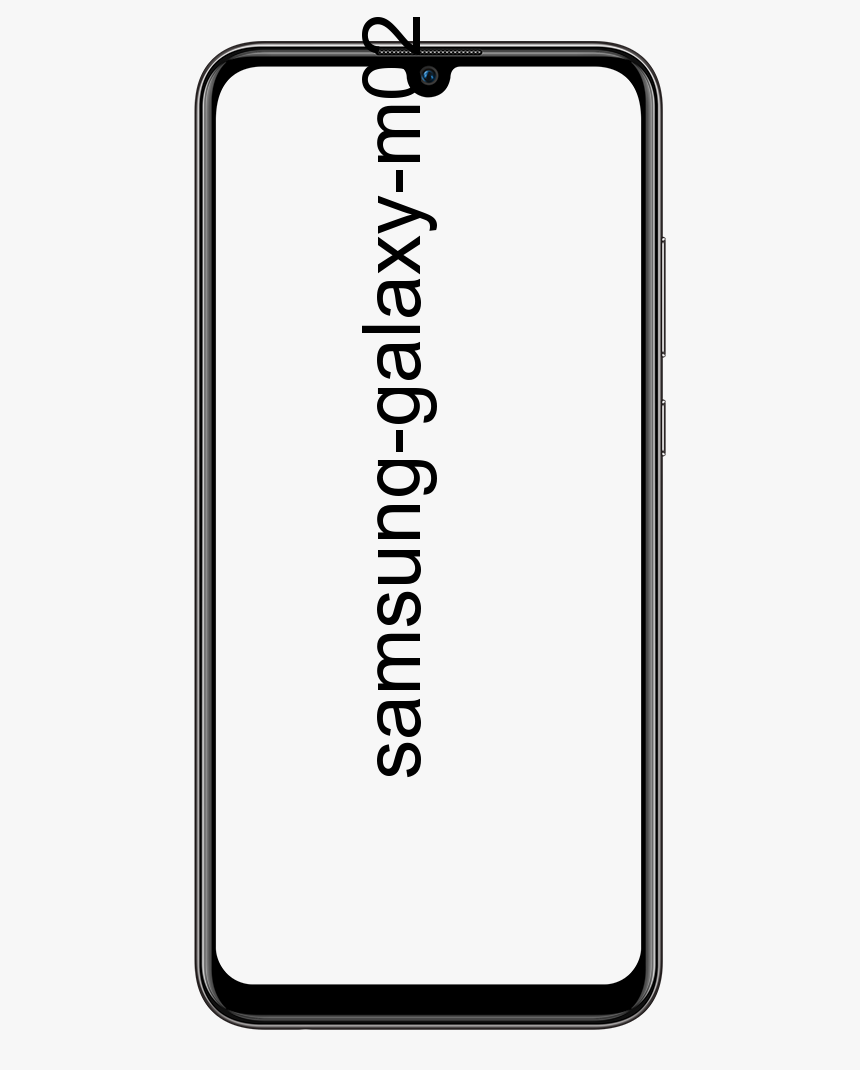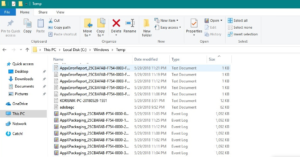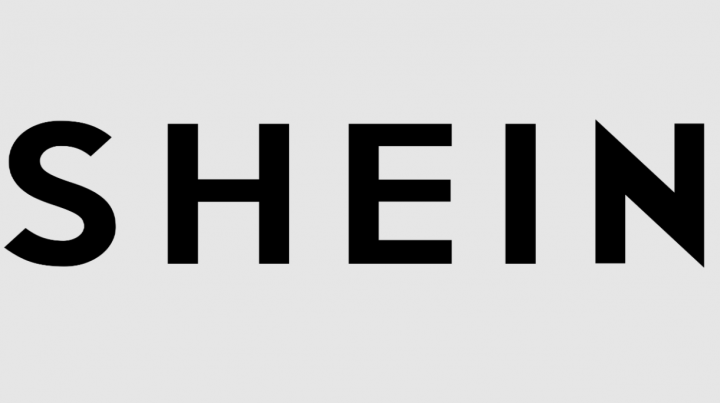Jak naprawić, jeśli Airpods ciągle się rozłączają
AirPods ogólnie działają świetnie, gdy skonfigurujesz je z iPhonem, iPadem lub jabłko Oglądaj, ale rzadko niektórzy użytkownicy AirPods mogą doświadczyć wielu przypadkowych rozłączeń. Kiedy tak się dzieje, AirPods odłączają się od iPhone'a, iPada lub Apple Watch, a czasami zacina się, odłączając i ponownie łącząc się z częstotliwością, przez co są w dużej mierze bezużyteczne. Cóż, proste rozwiązanie tego problemu jest zwykle wystarczające, aby rozwiązać problem i zapewnić niezawodne połączenie, a także przestać się rozłączać. W tym artykule porozmawiamy o tym, jak naprawić, jeśli Airpods nadal się rozłączają. Zaczynajmy!
Dlaczego moje AirPods ciągle się rozłączają?
Nie chcesz tego słyszeć, ale jest wiele powodów, dla których AirPods rozłączają się z iPhone'ami i wszystkimi innymi urządzeniami Bluetooth. Może to być problem sprzętowy, problem z jakością sygnału lub też problem z konkretną wersją systemu iOS.
Rozłączenia AirPod były interesująco powszechne w 2016 i 2017 roku z iOS 10.1, a następnie pojawiły się ponownie w 2018 roku po aktualizacji iOS 11.2.6. Problem podniósł głowę po raz trzeci po aktualizacji iOS 12.1 i prawdopodobnie powtórzy się w przyszłości. Zgłoś problemy firmie Apple, a następnie szukaj poprawek w kolejnych aktualizacjach.
strona niedostępna Twój administrator IT ma ograniczony dostęp do niektórych obszarów tej aplikacji
Problemy z rozłączaniem są związane z połączeniami telefonicznymi: osoba dzwoniąca skarży się, że nie słyszy Cię wyraźnie lub wcale. A może odkryjesz, że słuchawki AirPod przestały działać, gdy byłeś w trakcie rozmowy. Rzadziej możesz zobaczyć ten problem podczas odtwarzania muzyki lub łączenia się z samochodowym Bluetooth.
Problem może być związany z czujnikami wewnątrz słuchawek AirPods, które określają, czy znajdują się w uszach, czy z mikrofonami, lub może również wynikać z zakłóceń Bluetooth. Niezależnie od przyczyny, miejmy nadzieję, że jedna z naszych poprawek audio poniżej rozwiąże problem z rozłączeniem AirPod.
Jak naprawić, jeśli Airpods ciągle się rozłączają
Aby zapobiec utracie połączenia Bluetooth przez AirPods, przejrzyj listę kontrolną możliwych przyczyn, a także wyeliminuj je pojedynczo.
Cóż, czy nie mają mocy? Czy przypadkowo wyłączyłeś Bluetooth lub wybrałeś niewłaściwe wyjście audio? Czy jest to fizyczny problem z jedną słuchawką, czy działa wykrywanie uszu, czy może AirPods wymagają tylko czyszczenia? Zobaczmy, możemy sprawdzić źródła zakłóceń sygnału.
Sprawdź poziom naładowania baterii Airpods | AirPods ciągle się rozłączają
Pierwszą rzeczą, którą musisz zrobić, jest upewnienie się, że AirPods mają dużo naładowanej baterii. Jeśli nie mają zasilania, oczywiście nie będziesz w stanie niczego usłyszeć.

Możesz sprawdzić stan naładowania AirPod na swoim iPhonie, wykonując następujące kroki:
- Gdy słuchawki AirPod znajdują się w etui, otwórz pokrywę, a następnie przytrzymaj etui obok iPhone'a.
- Wyskakujące okienko na Twoim iPhonie pokaże poziom baterii.
- Możecie też sprawdzić widżet Baterie na swoim iPhonie. Przesuń palcem od lewej do prawej strony głównej, a następnie przewiń w dół.
- Jeśli nie dodałeś widżetu baterii do swojego iPhone'a, przewiń w dół, aż zobaczysz Edytuj, kliknij to i dodaj Baterie.
- Ten widżet pokazuje również stan baterii innych powiązanych urządzeń Apple, na przykład Apple Watch.
Sprawdź Bluetooth
Sprawdź, czy Bluetooth jest włączony na urządzeniu, z którym korzystasz z AirPods, czy nie.
- Na iPhonie lub iPadzie otwórz Centrum sterowania, a następnie sprawdź, czy Bluetooth jest włączony.
- Alternatywnie przejdź do Ustawienia> Bluetooth. Powinieneś zobaczyć zielony wskaźnik, aby pokazać, że Bluetooth jest włączony, czy nie.
Nawet jeśli Bluetooth jest włączony, nadal warto go wyłączyć i włączyć ponownie.
- W Ustawieniach> Bluetooth kliknij zielony przełącznik, aby zmienił kolor na biały.
- Teraz poczekaj co najmniej 15 sekund przed ponownym włączeniem Bluetooth.
Powie teraz, że twoje AirPods nie są podłączone, ale powinny połączyć się ponownie, gdy tylko wybierzesz je jako źródło dźwięku.
Sprawdź ustawienia swojego urządzenia audio | AirPods ciągle się rozłączają
Powinieneś również upewnić się, że wybrałeś AirPods jako urządzenie audio - może się to zdarzyć automatycznie, ponieważ AirPods rozpoznają, że masz je w uszach. Ale na wypadek, gdyby tak się nie stało, musisz wykonać następujące kroki.
Dysk twardy 5400 obr./min w porównaniu z 7200
Podczas odtwarzania muzyki na iPhonie dotknij ikony AirPlay, która pojawia się pod ścieżką (jeśli masz wybraną ścieżkę). Następnie wybierz swoje AirPods z opcji.
Jeśli prowadzisz rozmowę, upewnij się, że masz wybrane AirPods z opcji audio, które pojawiają się na ekranie za każdym razem, gdy wykonujesz połączenie. Możesz także zmienić źródło dźwięku podczas rozmowy, klikając ikonę głośnika.
Odłącz AirPods i podłącz je ponownie
Wyłączenie i ponowne włączenie może rozwiązać wiele problemów wraz z urządzeniami elektronicznymi, a AirPods nie są wyjątkiem.

- Umieść AirPods w futerale, zamknij pokrywę i odczekaj około 15 sekund.
- Teraz otwórz pokrywę i kliknij i przytrzymaj przycisk konfiguracji z tyłu obudowy.
- Teraz poczekaj, aż światło zacznie migać na bursztynowo, a następnie na biało.
- Twoje AirPods zostaną teraz zresetowane (działa to nawet wtedy, gdy nie są to Twoje AirPods).
- Aby ponownie podłączyć AirPods, po prostu przytrzymaj je obok iPhone'a (upewnij się, że masz włączony Bluetooth).
- Teraz przejdź przez opcje konfiguracji na swoim iPhonie i gotowe.
Wyczyść swoje AirPods. | AirPods ciągle się rozłączają
Świetnym sposobem czyszczenia słuchawek AirPods jest użycie specjalnie wykonanych pąków AirPods w celu wyczyszczenia kratek głośników oraz szczelin.
Kiedy używasz pąków, możesz użyć ściereczki z mikrofibry, która jest przeznaczona do czyszczenia urządzeń w celu usunięcia kurzu i zanieczyszczeń. Tak samo, jeśli nie masz tych specjalnie wykonanych pąków AirPods, możesz również użyć miękkiej szczoteczki do zębów i delikatnie wyczyścić kratki głośnika. Ponownie weź czysty ściereczka z mikrofibry i czyść go za każdym razem, gdy go szczotkujesz.
Windows 7 zwiększa precyzję wskaźnika

Uwaga
Możesz spróbować lekko zwilżyć szmatkę lub wacik wodą lub alkoholem, a następnie wyczyścić. Po prostu upewnijcie się, że nie używacie na nim nadmiernie wody ani alkoholu. Głośniki są delikatne i nadmierna ilość płynu w pobliżu ich końca faktycznie pogorszy sytuację.
Na marginesie, użycie jakiejkolwiek innej metody czyszczenia, na przykład bibułki, agrafki, ręcznika kąpielowego lub odkurzacza, przyniesie tylko śmierć.
Użyj tylko jednego AirPod | AirPods ciągle się rozłączają
Istnieją również raporty, które wskazują, że problem występuje rzadziej, jeśli używasz tylko jednej wkładki dousznej. Możesz więc zostawić jeden również w etui z funkcją ładowania.
Ponadto możesz ustawić swoje AirPods tak, aby używany był tylko jeden mikrofon AirPod.
- Po otwarciu etui AirPods przejdź do Ustawienia> Bluetooth na urządzeniu z systemem iOS, a następnie wybierz AirPods.
- Stuknij I i wybierz Mikrofon z opcji.
- Domyślną opcją jest tutaj Automatyczny, a oba AirPods zapewniają mikrofon. Ale możesz też zmienić to na Zawsze w lewo lub Zawsze w prawo.
Wyłącz automatyczne wykrywanie uszu
Funkcja AirPodsAutomatyczne wykrywanie uszutechnologii, aby działały tylko wtedy, gdy są w naszych uszach. Niektórzy użytkownicy zgłaszali, że po wyłączeniu tej funkcji AirPods nie odłączają się od iPhone'a nawet podczas połączenia.
coraz więcej filtrów snapchat

otwartyUstawienia>Bluetooth, kliknij przycisk i obok AirPods, a następnie wyłącz Automatyczne wykrywanie uszu.
Wyłącz Wi-Fi na swoim iPhonie
Nie wiemy, dlaczego miałoby to mieć znaczenie, ale niektórzy użytkownicy odkryli, że po wyłączeniu Wi-Fi na iPhonie usterka związana z dźwiękiem faktycznie ustała. Może to wynikać ze źródeł zakłóceń Wi-Fi, którym przyjrzymy się w następnym kroku.
Źródła zakłóceń Wi-Fi lub Bluetooth
Istnieje wiele urządzeń, które mogą powodować zakłócenia, więc możliwe, że jedno z nich jest odpowiedzialne za spadki dźwięku. Oto kilka rzeczy, które możesz spróbować, aby temu zapobiec.
- Zbliż się do urządzenia Bluetooth - na przykład telefonu iPhone - jeśli problem wystąpi podczas rozmowy.
- Unikaj kuchenek mikrofalowych, lamp fluorescencyjnych, bezprzewodowych kamer wideo (takich jak elektroniczne nianie), a także telefonów bezprzewodowych.
- Zmień urządzenia, które mogą go używać, na pasmo 5 GHz, aby zwolnić pasmo 2,5 GHz dla Bluetooth.
Na komputerze Mac | AirPods ciągle się rozłączają
Jeśli problem jest związany z używaniem AirPods na komputerze Mac, sprawdź ustawienia dźwięku w Preferencjach systemowych na komputerze Mac.
- Stuknij w Preferencje systemowe> Dźwięk i na karcie Wyjście wybierz swoje AirPods.
- Zrób to również na karcie Wejście.
Jeśli okaże się, że problem występuje podczas rozmów FaceTime lub rozmów audio prowadzonych na komputerze Mac, a osoby dzwoniące, które zgłaszają, że Twój głos jest niewyraźny lub nie słyszą Cię. Wtedy może to być związane z koniecznością wysyłania i odbierania dźwięku przez Bluetooth. Może to również spowodować zmianę jakości dźwięku z wysokiej na niską wierność.
Wniosek
W porządku, to wszystko ludzie! Mam nadzieję, że polubicie ten artykuł na temat airpodów, a także uznacie go za pomocny. Przekaż nam swoją opinię na ten temat. Także jeśli macie dalsze pytania związane z tym artykułem. Daj nam znać w sekcji komentarzy poniżej. Wkrótce się z tobą skontaktujemy.
Miłego dnia!
Zobacz także: Jak połączyć Airpody z Apple TV - samouczek